Maneira eficiente de consertar o iPhone preso no armazenamento completo do logotipo da Apple [2023]
 atualizado por Lisa Ou / 25 de agosto de 2022 16:30
atualizado por Lisa Ou / 25 de agosto de 2022 16:30Se o armazenamento do seu iPhone estiver cheio e não inicializar, ele ficará preso no logotipo da Apple e não ligará. O usuário pode ficar chateado porque tem medo de perder todos os dados do iPhone. Não se preocupe, este tópico mostrará como consertar o iPhone preso no logotipo da Apple quando o armazenamento estiver cheio.
![Maneira eficiente de consertar o iPhone preso no armazenamento completo do logotipo da Apple [2023]](https://www.fonelab.com/images/ios-system-recovery/iphone-stuck-on-apple-logo-storage-full.jpg)

Lista de guias
O FoneLab permite que você conserte o iPhone / iPad / iPod do modo DFU, modo de recuperação, logotipo da Apple, modo de fone de ouvido, etc. para o estado normal sem perda de dados.
- Corrigir problemas do sistema iOS com deficiência.
- Extraia dados de dispositivos iOS desativados sem perda de dados.
- É seguro e fácil de usar.
Parte 1. Por que o iPhone travou no armazenamento completo do logotipo da Apple
Alguns usuários armazenam muitas coisas em seus iPhones, incluindo contatos, mensagens, vídeos, fotos e aplicativos, e você geralmente limpa os arquivos de lixo em seu iPhone. No entanto, quando o seu iPhone está preso no armazenamento do logotipo da Apple inteiro, seu iPhone pode estar com uma sobrecarga de arquivos e armazenamento inteiro, então você não pode continuar. Por isso, é difícil para o iOS funcionar normalmente. Isso pode levar a um desempenho imprevisível, como mau comportamento, registro e o pior é que pode levar a um logotipo da Apple preso.
Parte 2. Como consertar o iPhone preso no armazenamento completo do logotipo da Apple
Se o problema resultar de problemas no programa, suas chances de corrigi-lo são maiores. Tente executar esses métodos para ajudá-lo a corrigir o problema no seu iPhone.
Método 1. Como corrigir o armazenamento completo do logotipo da Apple no iPhone via FoneEraser para iOS
Se o problema no seu iPhone estiver preso no logotipo da Apple causado pelo armazenamento cheio, FoneEraser para iOS pode ajudá-lo liberar espaço no seu iPhone. É o componente mais crítico de um iPhone para a maioria dos usuários. Você pode remover os aplicativos baixados, fotos, vídeos, músicas e muito mais. O FoneEraser para iOS pode ajudá-lo a excluir arquivos indesejados e muito mais, para que você tenha mais armazenamento em seu dispositivo e corrija o problema em seu iPhone preso logotipo da Apple quando o armazenamento do telefone estiver cheio.
O FoneEraser para iOS é o melhor limpador de dados para iOS que pode apagar facilmente todo o conteúdo e configurações do iPhone, iPad ou iPod de forma completa e permanente.
- Limpe dados indesejados do iPhone, iPad ou iPod touch.
- Apague os dados rapidamente com uma sobrescrição única, o que pode economizar tempo para muitos arquivos de dados.
- É seguro e fácil de usar.
Opção 1. Liberar espaço
Esta opção permite que o usuário escolha arquivos específicos para limpar sem perder todos os seus dados em seu iPhone, e é fácil de usar para excluir arquivos indesejados para liberar seu armazenamento.
Passo 1Primeiro, você precisa instalar o programa. Ele será iniciado automaticamente depois que você baixar e instalar o programa.
Passo 2Em seguida, conecte seu dispositivo iPhone ao computador usando um cabo USB. Depois de conectá-lo. No painel esquerdo, escolha Libere espaço; você pode ver uma lista de opções que você pode escolher.
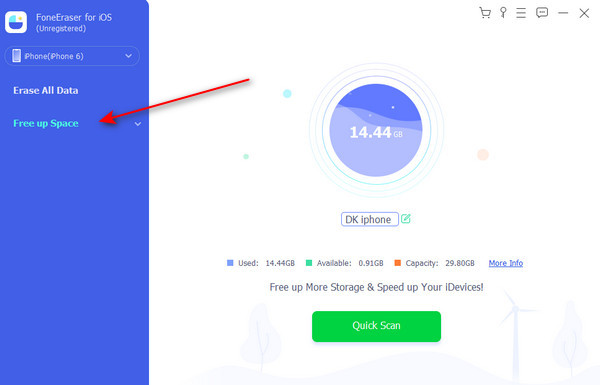
Passo 3Selecionar Limpar fotos para excluir a foto indesejada, para que você tenha mais espaço no seu dispositivo, e ele verificará automaticamente suas fotos.
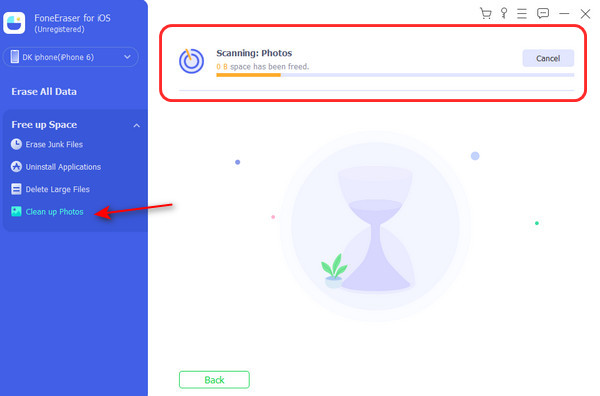
Passo 4Depois de selecionar Limpar fotos, você pode selecionar Backup e compressão or Exportar e Excluir. Selecionar Exportar e Excluir para exportar fotos para o seu computador e exclua-as para aliviar a carga do seu dispositivo.

Passo 5Coloque uma marca de verificação na caixa menor na parte superior da mini interface e, em seguida, Selecionar todos, selecione as fotos de backup originais e selecione Comprimir.
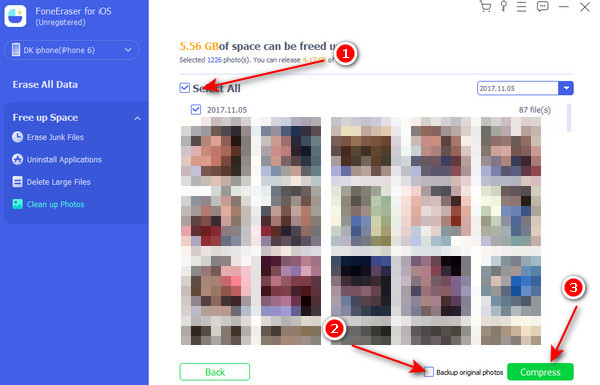
Você também pode escolher outros recursos como apagar arquivos inúteis para liberar o armazenamento do iPhone de acordo com suas necessidades.
Opção 2. Apagar todos os dados
Você pode tentar outra opção e escolher Apagar todos os dados no seu dispositivo se quiser que seu iPhone pareça um telefone novo.
O FoneEraser para iOS é o melhor limpador de dados para iOS que pode apagar facilmente todo o conteúdo e configurações do iPhone, iPad ou iPod de forma completa e permanente.
- Limpe dados indesejados do iPhone, iPad ou iPod touch.
- Apague os dados rapidamente com uma sobrescrição única, o que pode economizar tempo para muitos arquivos de dados.
- É seguro e fácil de usar.
Aqui estão algumas etapas para corrigir o iPhone preso no armazenamento do logotipo da Apple.
Passo 1Em primeiro lugar, selecione Apagar todos os dados do lado esquerdo da sua janela. Escolha o nível de segurança: Baixo, Coração, Alta, em seguida, marque o Início botão.
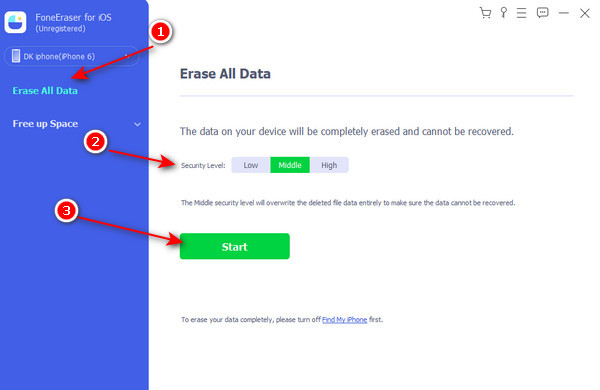
Passo 2Em seguida, sua janela solicitará que você desligue Find My iPhone para você prosseguir. Você pode seguir as etapas na janela pop para desligar o Find My iPhone.
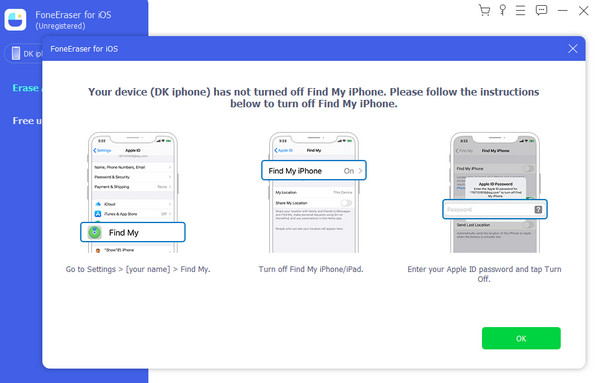
Passo 3Depois de desligar o aplicativo Find My iPhone. Ele prosseguirá automaticamente em Confirmar apagamento e entre 0000 na caixa para você confirmar o apagamento de seus arquivos.
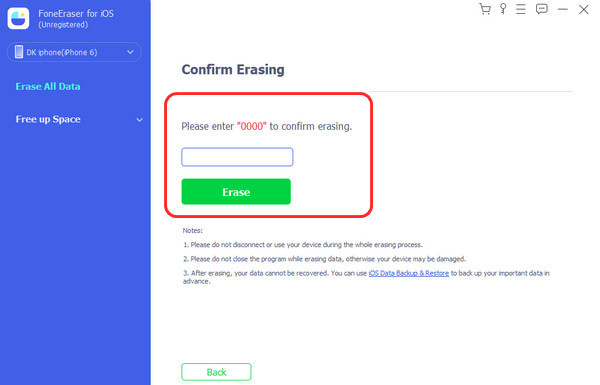
Método 2. Forçar a reinicialização do iPhone
Um iPhone que não está respondendo pode ser corrigido forçando a reinicialização. Funciona de forma semelhante a um soft reset ao remover diferentes tipos de falhas de software. Ele também exclui arquivos de lixo armazenados em cache na memória interna do telefone.
O FoneEraser para iOS é o melhor limpador de dados para iOS que pode apagar facilmente todo o conteúdo e configurações do iPhone, iPad ou iPod de forma completa e permanente.
- Limpe dados indesejados do iPhone, iPad ou iPod touch.
- Apague os dados rapidamente com uma sobrescrição única, o que pode economizar tempo para muitos arquivos de dados.
- É seguro e fácil de usar.
Para iPhone 6 ou anterior:
Toque e segure o botão home e os botões liga / desliga juntos até desligar o iPhone e o logotipo da Apple aparecerá.
Para iPhone 7:
Continue pressionando e mantendo pressionados os botões de volume e laterais juntos até que ele desligue automaticamente e o logotipo da Apple apareça.
Para iPhone 8 ou posterior:
Passo 1Para começar, pressione e solte o botão de aumentar o volume.
Passo 2Em seguida, pressione e solte o volume para baixo.
Passo 3Por fim, pressione e segure o botão de ligar até que ele reinicie o seu iPhone e o logotipo da Apple aparecerá.

Método 3. Atualize/Restaure seu iPhone com o iTunes
Quando isso acontece, o iTunes brilha. Prepare um computador para começar. Você pode usar um computador Mac ou Windows se o seu computador tiver o programa iTunes mais recente carregado. Assim que o hardware necessário estiver instalado, siga estas instruções para começar a reparar e restaurar o iOS a partir do backup mais recente do iOS no seu iPhone.
Passo 1Primeiro, conecte seu dispositivo iPhone ao seu PC e coloque seu iPhone no modo de recuperação antes de começar.
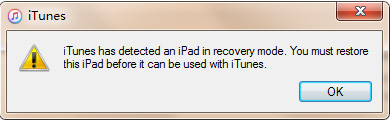
Passo 2Em seguida, você precisa pressionar e soltar o volume para cima, depois diminuir o volume e pressionar e segurar o botão lateral do seu iPhone.
Passo 3Depois disso, continue segurando até ver conectar-se ao logotipo do iTunes, inicie o iTunes e aparecerá na sua janela que seu iPhone precisa ser atualizado ou restaurado.
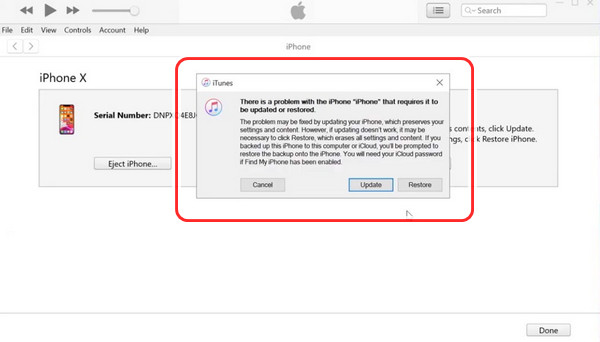
Passo 4Escolha o atualizar botão, o iTunes recuperará seu iPhone.
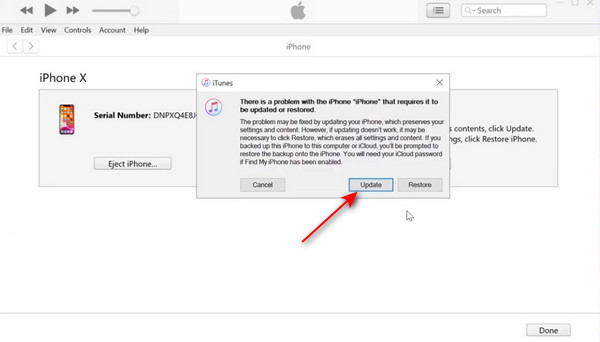
Passo 5Em seguida, selecione o Próximo botão na sua janela para prosseguir com a atualização do seu iPhone.
Passo 6Finalmente, clique em concordar botão na parte inferior da sua mini-interface para iniciar a atualização. E finalmente, você está feito!
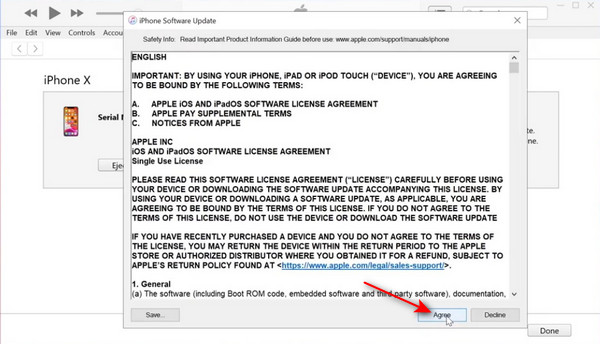
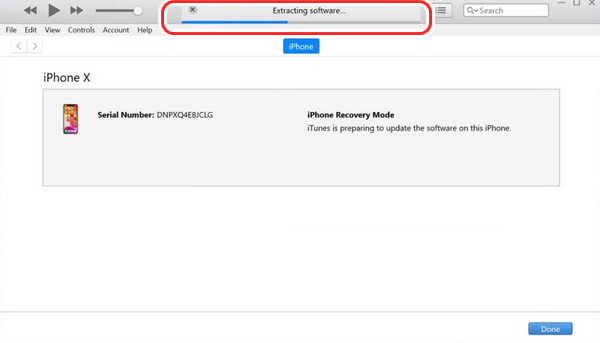
Método 4. Corrija o iPhone preso no armazenamento completo do logotipo da Apple com a recuperação do sistema iOS
Finalmente, Recuperação do sistema FoneLab iOS será altamente recomendado para você se os métodos acima não estiverem funcionando para você.
É um programa definitivo no computador para ajudá-lo a corrigir todos os problemas anormais no iPhone, iPad e iPod Touch. Você pode simplesmente escolher um modo padrão ou modo avançado para reparar seu dispositivo com ou sem perda de dados.
Da mesma forma, você pode escolhê-lo quando o iPhone estiver preso no logotipo da Apple e o armazenamento estiver cheio. Abaixo estão as etapas para referência.
O FoneLab permite que você conserte o iPhone / iPad / iPod do modo DFU, modo de recuperação, logotipo da Apple, modo de fone de ouvido, etc. para o estado normal sem perda de dados.
- Corrigir problemas do sistema iOS com deficiência.
- Extraia dados de dispositivos iOS desativados sem perda de dados.
- É seguro e fácil de usar.
Passo 1Para começar, baixe e instale o programa Recuperação do sistema FoneLab iOS no seu computador e execute-o. Em seguida, clique na recuperação do sistema iOS para continuar.

Passo 2Em seguida, depois de instalá-lo, ele inicia automaticamente o programa e conecta seu iPhone ao computador usando um cabo USB.
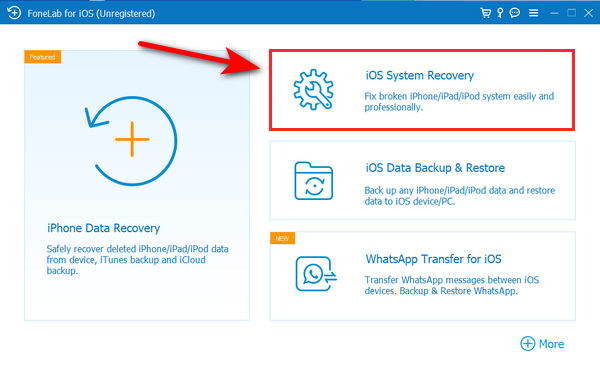
Passo 3Depois de conectar seu iPhone ao seu computador, uma janela aparecerá e você poderá selecionar na lista qual problema deseja corrigir no seu iPhone. Em seguida, marque o Início botão para prosseguir.

Passo 4Depois de clicar no iniciar, ele aparecerá na tela do seu iPhone com as informações, depois, por fim, clique no botão Fixar botão, e ele começará a consertar seu dispositivo.
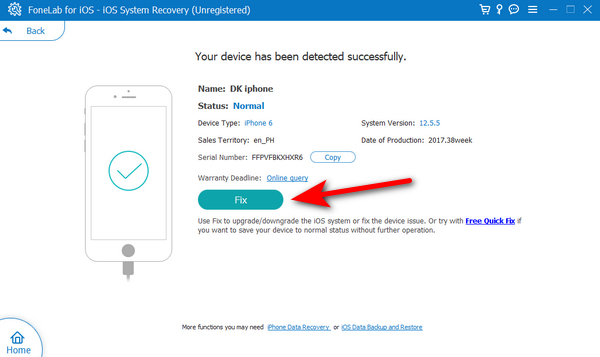
Passo 5Aguarde alguns minutos para concluir a correção do seu dispositivo iPhone e, finalmente, pronto.

Parte 3. Perguntas frequentes sobre como consertar o iPhone preso no armazenamento completo do logotipo da Apple
1. Uma reinicialização forçada do iPhone apaga tudo?
Não. Isso significa que você pode reiniciar o iOS à força mesmo se estiver congelado ou em um modo totalmente diferente (como Modo DFU, Modo de recuperação ou Modo de restauração). Simplesmente cortar a energia e ligar o gadget novamente não faz nada. Indica que não redefine nada nem limpa nenhum cache.
2. Por que meu iPhone ainda exibe o logotipo da Apple após uma reinicialização?
Após uma redefinição, seu iPhone fica preso no logotipo da Apple, o que significa que seu iOS está quebrado. Pode ser o resultado de uma falha ou bug do iOS.
Em resumo, se o seu iPhone travar no logotipo da Apple quando o armazenamento estiver cheio, você não precisa mais entrar em pânico. Existem maneiras de resolver os problemas no seu dispositivo iPhone. Você pode aplicar as formas mencionadas acima. Se a solução acima não funcionou, você pode usar FoneEraser para iOS or Recuperação do sistema FoneLab iOS. É fácil liberar espaço no seu iPhone e corrigir problemas do iPhone.
O FoneLab permite que você conserte o iPhone / iPad / iPod do modo DFU, modo de recuperação, logotipo da Apple, modo de fone de ouvido, etc. para o estado normal sem perda de dados.
- Corrigir problemas do sistema iOS com deficiência.
- Extraia dados de dispositivos iOS desativados sem perda de dados.
- É seguro e fácil de usar.
